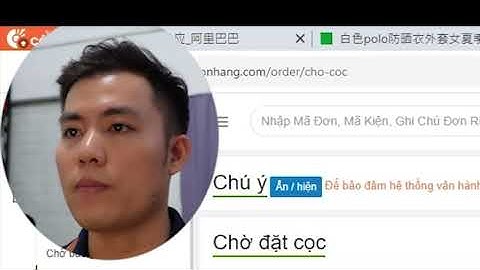Một cách sử dụng CapCut nhanh chóng để bạn chỉnh ảnh mà không mất quá nhiều thời gian. Sử dụng các bộ lọc để giúp hình ảnh của bạn trở trên nổi bật và hấp dẫn hơn. Để chỉnh sửa như thế nào, bạn hãy xem ngay nội dung dưới đây. Show
Bước 1: Mở ứng dụng CapCut, chọn dấu cộng.Sau khi tải ứng dụng về máy, CapCut có trên cả App Store và Google Play để dễ dàng cho người sử dụng. Chọn chấp nhận các cài đặt của CapCut, sau đó mở ứng dụng lên và giao diện sẽ hiện dấu cộng “+”, rồi nhấn chọn vào đó.  Bắt đầu dự án mới bằng cách chọn vào Dự án mới. Bạn sẽ không ngừng bất ngờ với những tính năng vô cùng hữu ích mà CapCut cung cấp. Bước 2: Chọn ảnh mà bạn muốn chỉnh ảnh trên CapCut > Thêm.Giao diện sẽ truy cập vào Bộ sưu tập của bạn, hãy đảm bảo chắc rằng bạn đồng ý để CapCut truy cập. Trong giao diện sẽ hiện lên nhiều phần Hình ảnh và Video, nếu bạn chỉnh ảnh thì chọn ngay tấm hình cần chỉnh sửa và ấn nút Thêm phía góc phải màn hình nhé.  Bước 3: Chọn bộ lọc.Chỉnh ảnh bằng CapCut cung cấp khá nhiều bộ lọc cho người dùng sử dụng. Ở thanh công cụ, bạn kéo qua sẽ hiển thị Bộ lọc, sau đó bạn nhấn vào để lựa chọn mẫu bộ lọc ưng ý. Bước 4: Chọn bộ lọc cho ảnh mà bạn muốn sử dụng.Có thể nói CapCut có khá nhiều Bộ lọc, tương ứng với nhiều chủ đề như: cuộc sống, ẩm thực, phim, cổ điển… Trong từng chủ đề cũng có nhiều mẫu để bạn lựa chọn. Sẽ có công thức chỉnh màu CapCut, mọi người có thể tham khảo nhiều nguồn khác nhau để có được hình ảnh đẹp nhất.  Sau khi đã lựa chọn bộ lọc hợp lý cho bức hình, nếu muốn chỉnh sửa thêm gì thì lựa chọn Tùy chỉnh và tăng giảm phần trăm mức độ về độ sáng, độ nét hay độ bóng… của bức hình của mình. Bước 5: Chọn biểu tượng mũi tên để xuất tải về máy.Khi đã chỉnh sửa và chọn bộ lọc đẹp và phù hợp với bức hình của mình, bạn sẽ tiến hành xuất hình để lưu về máy. Ở góc bên phải màn hình phía trên, biểu tượng mũi tên đi lên sẽ là điều bạn quan tâm. Nhấn vào ngay và đợi trong vài giây là hình của bạn đã được lưu thành công.  Khi biết cách edit ảnh bằng CapCut, bạn sẽ biết hình ảnh sẽ lưu nhanh hơn so với video, khi màn hình hiển thị khi lưu chạy đủ 100%, hình của bạn đã lưu thành công, nếu chưa đủ 100% thì có thể máy của bạn đang bị đứng, đợi trong vài giây thì hình ảnh sẽ được lưu ngay. Hướng dẫn cách tải CapCut Trung Quốc cùng cách tải capcut trên máy tính/PC miễn phí cực xin xò. 2. Cách chỉnh ảnh trên CapCut bằng công cụ tùy chỉnhỞ nội dung trên, bạn đã tìm hiểu về cách chỉnh ảnh trên CapCut, bây giờ chúng ta sẽ thêm nội dung về kiến thức cách sử dụng CapCut khi chỉnh ảnh bằng công cụ tùy chỉnh. Bước 1: Mở ứng dụng CapCut, chọn dấu cộng.Cũng giống như nội dung trên, sau khi tải ứng dụng về máy điện thoại trên Google Play và App Store, bạn tiến hành mở ứng dụng và chấp nhận điều khoản của ứng dụng. Giao diện sẽ xuất hiện dấu cộng “+”, bạn ấn chọn để tạo Dự án mới. Bước 2: Chọn ảnh mà bạn muốn edit ảnh trên CapCut > Thêm.Giao diện hiện phần Album sẽ chia mục video và hình ảnh để phân rõ ràng cho người sử dụng dễ lựa chọn. Nếu muốn edit hình ảnh nào, bạn chọn ngay hình ảnh đó và ấn nút Thêm để tiến hành chỉnh sửa. Sau khi biết cách sửa video hay - đẹp, đi đôi với nó là khả năng sửa ảnh chuyên nghiệp, để 24hStore bật mí cách chỉnh ảnh bằng Xingtu cực đơn giản đẹp lung linh Bước 3: Chọn Tùy chỉnh ảnh.Trên thanh công cụ trên ứng dụng sẽ có nhiều mục như: Chỉnh sửa, Âm thanh, Văn bản, Nhãn dán… bạn kéo qua đến phần cuối cùng sẽ hiện mục Tùy chỉnh, sau đó chọn và tùy chỉnh độ sáng, độ tương phản hay độ nét… cho hình ảnh của mình. Bước 4: Chọn biểu tượng dấu tích vào công cụ chỉnh độ sáng và tone màu ảnh.Trong phần Tùy chỉnh có các mục về độ sáng, độ tương phản…, bạn căn chỉnh phần trăm mức độ trong các mục để bức hình trở nên hấp dẫn và đẹp hơn. Sau đó, ấn dấu tích để lưu các thao tác vừa chỉnh lại cho bức hình. Bước 5: Chọn biểu tượng phóng to ảnh.Trong cách chỉnh sửa ảnh trên CapCut, phía dưới hình ảnh đang edit, có biểu tượng ô vuông và mũi tên, bạn chọn vào đó để phóng to ảnh toàn màn hình.  Lúc này hình ảnh bạn đã được phóng to để người xem nhìn rõ hình của mình hơn. Bước 6: Chụp màn hình ảnh. Bước 7: Mở thư viện ảnh trên điện thoại, chọn ảnh vừa chụp màn hình. Chọn hình ở bộ sưu tập. Vào bộ sưu tập trên điện thoại của mình, sau đó về chọn ảnh vừa chụp màn hình. Bước 8: Chọn Chỉnh sửa ảnh. Sau khi mở hình trong bộ sưu tập, chọn Chỉnh sửa. Bước 9: Chọn biểu tượng cắt ảnh. Chọn cắt trên công cụ. Trên thanh công cụ, chọn Cắt để bắt đầu cắt hình ảnh. Bước 10: Căn chỉnh và cắt ảnh.Sau đó căn chỉnh để loại bỏ phần “dư” trong hình và ấn Lưu. Sau đó, bạn sẽ có hình ảnh để chia sẻ cùng bạn bè. Bỏ túi ngay cách làm slomotion trên CapCut và cách xoá logo trên CapCut giúp video của bạn trở nên cực xịn xò. 3. Lưu ý khi chỉnh ảnh bằng CapCutĐã biết cách chỉnh sửa CapCut, bạn hãy chú ý những điều sau đây để thực hiện các thao tác nhanh và đẹp hơn.
Khi thao tác chỉnh sửa ở các mục, xong mỗi phần nên tiến hành đánh dấu tích để lưu lại, nếu thoát ra thì các thao tác sẽ mất. Bạn sẽ tốn thời gian để làm lại từ đầu. |